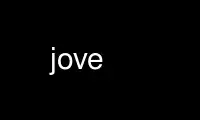
Это команда jove, которую можно запустить в бесплатном хостинг-провайдере OnWorks, используя одну из наших многочисленных бесплатных онлайн-рабочих станций, таких как Ubuntu Online, Fedora Online, онлайн-эмулятор Windows или онлайн-эмулятор MAC OS.
ПРОГРАММА:
ИМЯ
jove - интерактивный текстовый редактор, ориентированный на отображение
СИНТАКСИС
радость [ -d каталог ] [ -l каталог библиотеки ] [ -s Sharedir ] [ -ls Bothdir ] [ -J ] [ -j ] [ -wn ]
[ -t день ] [ +n файл ] [ +/описания файл ] [ -p файл ] [ файл...]
радость -r
ОПИСАНИЕ
JOVE - это собственная версия Emacs Джонатана. Он основан на оригинальном редакторе EMACS, написанном
в Массачусетском технологическом институте Ричардом Столлманом. Хотя JOVE предназначен для совместимости с EMACS, есть
некоторые основные различия между двумя редакторами, и вы не должны полагаться на их поведение
идентично.
JOVE работает на любом разумном терминале, который описан в TERMCAP файл (см.
ТЕРМКАП(5) подробнее). Когда вы запускаете JOVE, он проверяет, есть ли у вас
СРОК набор переменных среды. В большинстве систем, которые будут автоматически настроены для
вы, но если это не JOVE, вас спросят, какой терминал вы используете. Избегать
нужно вводить это каждый раз, когда вы запускаете JOVE, вы можете установить свой СРОК переменная среды
сам. Как вы это делаете, зависит от того, в какой оболочке вы работаете. Если вы используете
C Shell, как и большинство из вас, вы набираете
% setenv СРОК напишите
а с Bourne Shell вы набираете
$ TERM = напишите ; СРОК экспорта
в котором напишите - это имя используемого вами терминала (например, vt100). Если ни один из
эти работы заставят кого-нибудь помочь вам.
ВЫЗОВ Юпитер
Если вы запустите JOVE без аргументов, вы будете помещены в пустой буфер с именем Главный.
В противном случае любые предоставленные вами аргументы считаются именами файлов, и каждому `` дается '' свой
собственный буфер. Фактически читается только первый файл - чтение других файлов откладывается
пока вы не попытаетесь использовать буферы, к которым они прикреплены. Это для эффективности
ради: в большинстве случаев, когда вы запускаете JOVE с большим списком файлов, вы в конечном итоге редактируете только
некоторые из них.
Имена всех файлов, указанных в командной строке, сохраняются в буфере, называемом
* минибуф *. Мини-буфер - это специальный буфер JOVE, который используется, когда JOVE запрашивает
для ввода многих команд (например, когда JOVE запрашивает имя файла).
Когда вам будет предложено ввести имя файла, вы можете ввести ^ N (это Control-N) и ^ P, чтобы
прокрутите список файлов, указанных в командной строке. Имя файла
будет вставлен там, где вы печатаете, и затем вы можете редактировать его, как если бы вы ввели его
сам.
JOVE распознает следующие переключатели:
-d имя_директории
имя_директории принимается как имя текущего каталога. Это для систем, которые
нет версии оболочки C, которая автоматически поддерживает УХО охрана окружающей среды
Переменная. Если -d не указан в системе без модифицированной оболочки C, JOVE будет
необходимо определить текущий каталог, а это может быть медленным. Вы можете
смоделировать модифицированную оболочку C, поместив следующие строки в оболочку C
файл инициализации (.cshrc):
псевдоним cd 'cd \! *; setenv CWD $ cwd '
псевдоним popd 'popd \! *; setenv CWD $ cwd '
псевдоним pushd 'pushd \! *; setenv CWD $ cwd '
-l каталог библиотеки
Позволяет пользователю указать каталог, в котором двоичные файлы, необходимые JOVE, могут
быть найденным (по умолчанию / usr / lib / jove).
-s Sharedir
Позволяет пользователю указать каталог, в котором файлы инициализации требуются
JOVE можно найти (по умолчанию / usr / lib / jove).
-ls Bothdir
Позволяет пользователю указать каталог, в котором бинарные файлы и инициализация
файлы, требуемые JOVE, могут быть найдены.
-J Запрещает чтение общесистемного файла инициализации (/usr/lib/jove/jove.rc).
-j Запрещает чтение файла инициализации пользователя (~ / .joverc).
+n Читает файл, обозначенный следующим аргументом, и позиционирует указатель на
n'th строка вместо (по умолчанию) первой строки. Это может быть указано более чем
один раз, но не имеет смысла использовать его дважды в одном и том же файле; в этом случае
второй побеждает. Если после + не указан числовой аргумент, точка
расположен в конце файла.
+/описания
Читает файл, обозначенный следующим аргументом, и позиционирует указатель на
первое совпадение шаблона.
-p файл
Анализирует сообщения об ошибках в файл. Предполагается, что сообщения об ошибках находятся в
формат, аналогичный выходным данным компилятора C, LINT или GREP.
-t день Запускает найти тег командовать день (См. Ctags(1 г.)).
-wn Делит окно на n окна (если n опускается, принимается равным 2).
Последующие файлы в списке читаются и отображаются в последующих окнах.
ВОССТАНОВЛЕНИЕ БУФЕРЫ ПОСЛЕ A CRASH
Команда -r опция jove запускает программу восстановления JOVE. Используйте это при сбое системы или
JOVE вылетает, или вы случайно выходите из системы в JOVE. Если есть какие-то буферы для
будут восстановлены, это их найдет.
Recover ищет буферы JOVE, которые остались и принадлежат вам. (Ты не можешь
восстановить буферы других людей, очевидно.) Если бы не было буферов, которые были изменены
во время сбоя или были, но восстановление не может их достать, вы
быть проинформированным с сообщением: `` Восстанавливать нечего ''. В противном случае восстановите отпечатки
дату и время версии буферов, которые он имеет, а затем ждет, когда вы наберете
команда.
Чтобы получить список буферов, о которых известно восстановление, используйте список команда. Это будет список
все буферы и файлы, а также количество связанных с ними строк. Рядом с каждым
буфер - это число. Если вы хотите восстановить буфер, используйте получить команда. Синтаксис
is получить буфер имя файла в котором буфер это либо имя буфера, либо номер в
начало строки. Если вы не введете имя буфера или имя файла, восстановление будет
подскажу вам за них.
Если буферов много и вы хотите восстановить их все, используйте команду оправляться
команда. Это восстановит каждый буфер до имени буфера с добавлением ``. # '' Перед
имя (чтобы оригинал не перезаписывался). Он запрашивает каждый файл, и если вы хотите
чтобы восстановить этот буфер до этого имени, вы набираете `` да ''. Если вы хотите восстановить файл, но
на другое имя, просто введите новое имя. Если вы введете `` нет '', восстановление пропустит это
файл и переходите к следующему.
Если вы хотите просмотреть буфер, прежде чем принимать решение о его восстановлении, используйте команду Распечатать команда.
синтаксис для этого Распечатать буфер в котором буфер снова это либо его имя, либо номер. Ты
можно ввести ^ C, если вы хотите прервать печать файла на терминал, и восстановление будет
ответьте соответствующим сообщением.
Когда вы закончите и у вас будут все нужные буферы, введите выход команда уйти. Ты
Затем вас спросят, можно ли удалить файлы tmp. В большинстве случаев это
хорошо, и вы должны ввести `` да ''. Когда вы так говорите, JOVE удаляет все следы тех
буферы, и вы больше не сможете их просмотреть. (Если вы восстановили некоторые буферы, они
все еще будет рядом, так что не волнуйтесь.) Итак, если вы не уверены, что получили все
буферы, вы должны ответить `` нет '', чтобы вы могли снова запустить восстановление в
позднее (предположительно, после того, как вы выяснили, какие из них хотите сохранить). Если там
были более чем одна неудачная сессия JOVE, выход перейдет к следующему
один вместо выхода.
Если вы наберете ^ C в любое время, кроме печати файла на терминал, восстановите
выйдет без слов. Если вы делаете это, но хотите, чтобы этого не было, просто введите `` jove -r '', чтобы
ракушка снова, и вас вернут обратно без потерь.
ПОЛУЧЕНИЕ ПОМОГИТЕ
В JOVE доступны несколько команд для получения помощи. Выполнить любой ДРАЙВ
команду, вы набираете '' X имя-команды '', за которым следует . Чтобы получить список всех
JOVE команды, которые вы вводите '' X '' с последующим ``? ''. В описать привязки команда может
использоваться для получения списка, содержащего каждый ключ и связанную с ним команду (то есть
команда, которая запускается при вводе этого ключа). Если вы хотите сохранить список
привязки, вы можете установить переменную jove отправить тип вывода в буфер в ON (используя набор
команду), а затем выполните описать привязки команда. Это создаст буфер и
поместите в него список привязок, который обычно выводился бы на экран. Тогда ты можешь
сохраните этот буфер в файл и распечатайте его для использования в качестве справочной карты. (См. ПЕРЕМЕННЫЕ
ниже.)
Узнав имя команды, вы сможете узнать, что она делает с описывать-
команду команду, которую можно быстро вызвать, набрав `` ESC? ''. В по поводу команду
предоставит вам список всех команд с определенной строкой в их именах. Для
Например, если вы хотите знать имена всех команд, связанных с
windows, вы можете запустить apropos с ключевым словом окно.
Если файл инициализации предоставил определенные сочетания клавиш для вашего терминала, он должен
также можно просмотреть раскладку клавиатуры с помощью макроса keychart.
Если вы не знакомы с набором команд EMACS, стоит потратить время на запуск
УЧИТЬ. Сделайте это, просто введите в свою оболочку `` learnjove '', и вы будете помещены в
JOVE в файле, который содержит указания. Я очень рекомендую это новичкам; вы можете
избавьте себя от лишнего времени и головной боли.
KEY ПРИЛОЖЕНИЯ и ПЕРЕМЕННЫЕ
Вы можете изменить привязки клавиш в JOVE по своему вкусу. То есть можно
изменить то, что делает клавиша каждый раз, когда вы нажимаете на нее. Например, по умолчанию клавиша ^ N -
привязан к команде следующая строка и поэтому, когда вы вводите его, вы перемещаетесь по строке вниз. Если хочешь
чтобы изменить привязку или добавить новую, вы используете привязка к ключу команда. Синтаксис:
привязка к ключу ключ''.
Вы также можете немного изменить поведение JOVE, изменив значение некоторых
переменные с набор команда. Синтаксис: set значение '', где значение - это
число или строка, или `` включено '' или `` выключено '', в зависимости от контекста. Например, если вы
хотите, чтобы JOVE создавал резервные копии файлов, установите для переменной `` make-backup-files '' значение `` on ''. К
увидеть значение переменной, используйте `` печать '' команда.
ИНИЦИАЛИЗАЦИЯ
JOVE сначала читает общесистемный файл инициализации (/usr/lib/jove/jove.rc), который
предоставляет разумные значения по умолчанию для вашей установки и загружает стандартные макросы. Так и будет
обычно наблюдайте за вашей переменной среды TERM, чтобы предоставить ключ, специфичный для терминала
привязки и карту вашей клавиатуры (см. стандартный макрос `` keychart '').
Затем JOVE автоматически считывает дальнейшие команды из файла инициализации, называемого
`` .joverc '' (`` jove.rc '' в MSDOS) в вашем HOME каталоге. В этом файле вы можете разместить
команды, которые вы обычно набираете в JOVE. Если вы хотите переставить привязки клавиш
и устанавливать некоторые переменные каждый раз, когда вы входите в JOVE, вы должны поместить их в свой
файл инициализации. Вот несколько моих строк:
установить регулярные выражения соответствия на
1 команда автозаполнения автозаполнения /tmp/Re\|.*drft
привязка к клавише i-поиск вперед ^\
привязка к ключу i-search-reverse ^ R
привязка к ключу find-tag-at-point ^ [^ T
прокрутка вниз с привязкой к клавише ^ C
окно привязки к ключу ^ Xg
окно сжатия привязки к ключу ^ Xs
(Обратите внимание, что управляющие символы могут быть либо двумя последовательностями символов (например, ^ и C
вместе как ^ C) или фактический управляющий символ. Если вы хотите использовать ^ сам по себе, вы
должен быть BackSlash его (например, bind-to-key grow-window ^ X \ ^ привязывает Grow-window к `` ^ X ^ '').
ОКРУЖАЮЩАЯ СРЕДА
Если переменная LC_CTYPE (См. среда(5)) не устанавливается в окружающей среде, эксплуатационные
поведение JOVE для LC_CTYPE категория локали определяется значением ДЛИННЫЙ
переменная окружения. Если LC_ALL установлен, его содержимое используется для переопределения как ДЛИННЫЙ
и LC_CTYPE Переменная. Если в среде не задана ни одна из перечисленных выше переменных,
Локаль "C" (стиль США) определяет, как ведет себя JOVE.
LC_CTYPE
Определяет, как JOVE обращается с персонажами. Когда LC_CTYPE установлено действительное значение, JOVE
может отображать и обрабатывать текст и имена файлов, содержащие допустимые символы для этого
локаль. В частности, символы будут правильно распознаваться как верхние или нижние
case и отображается, если можно распечатать. Однако JOVE не может отображать или обрабатывать расширенные
Символы кода Unix (EUC) размером более 1 байта. В языковом стандарте "C"
допустимы только символы из 7-битного ASCII (все символы с установленным восьмым битом
отображается в восьмеричном формате). В локали "iso_8859_1" (если поддерживается ОС)
доступен полный алфавит Latin-1. Переменная JOVE lc-ctype может использоваться для
измените локаль во время работы JOVE.
НЕМНОГО НЕЗНАЧИТЕЛЬНЫЙ ПОДРОБНЕЕ
Во многих случаях вам следует вводить ^ \ вместо ^ S. Например, способ поиска
Строка задокументирована как `` ^ S '', но на самом деле вы должны набрать `` ^ \ ''. Это
потому что ^ S - это символ XOFF (то, что отправляется, когда вы вводите клавишу NO SCROLL), и
ясно, что это не сработает. Символ XON - это `` ^ Q '' (что отправляется, когда вы вводите NO
SCROLL снова), который задокументирован как способ вставки в кавычки. Альтернативный ключ для
это `` ^^ '' (набирается как `` ^ '' на vt100 и его двойниках). Если вы хотите включить ^ S
и ^ Q, и вы знаете, что делаете, можете поставить строку:
установите allow- ^ S-and- ^ Q на
в вашем файле инициализации.
Если в вашем терминале есть метакей, и вы включаете переменную `` мета-ключ '', JOVE будет использовать его.
для генерации команд, которые в противном случае начинались бы с ESC. JOVE автоматически
включите `` мета-ключ '', если существует переменная среды METAKEY. Это полезно, если
у вас разные терминалы (например, один дома и один на работе), а у одного есть метакей и
другой нет. Однако, если действует языковой стандарт, распознающий 8-битные символы,
метакей может быть лучше использован для генерации дополнительных символов (поэтому оставьте `` мета-ключ ''
переменная выключена).
Используйте jove онлайн с помощью сервисов onworks.net
